


在日常使用电脑的过程中,我们常常需要删除一些文件,以释放磁盘空间或者保护隐私等。然而,在win10系统中,当我们删除文件时,默认会将其放入回收站,需要手动清空才能真正删除。这种方式有时候会很麻烦。那么有没有一种方法可以直接删除文件而不进入回收站呢?答案是肯定的!下面就来介绍一下如何在win10中直接删除文件。
具体方法如下:
1、请先找到桌面上的【回收站】图标,右键点击并选择【属性】。
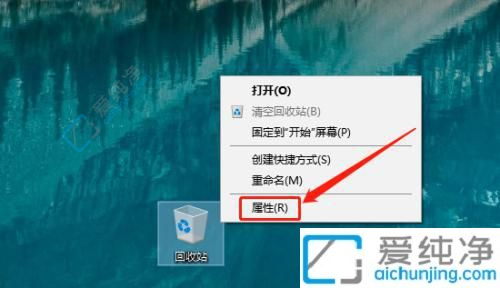
2、在打开的界面中,在【选定位置的设置】下方,选择【不将文件移入回收站中,而是立即将其永久删除】选项。
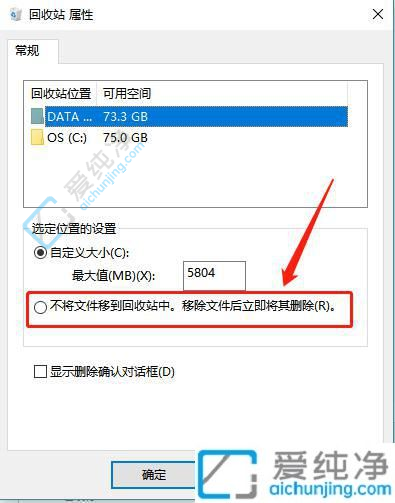
3、最后,点击【确定】按钮以保存所做的修改。
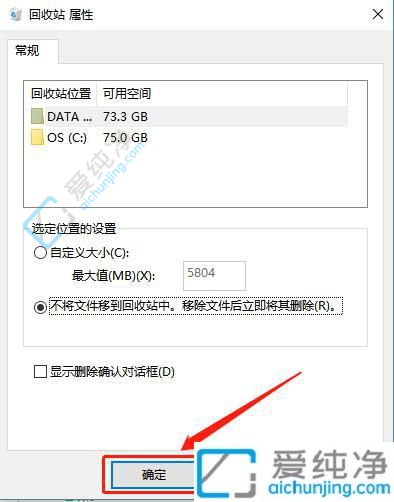
总之,Windows 10系统提供了多种方法来直接删除文件,而不经过回收站。无论是使用Shift+Delete快捷键、右键菜单中的“删除”选项,还是通过文件资源管理器的删除功能,我们都可以轻松地实现直接删除文件的操作。
| 留言与评论(共有 条评论) |